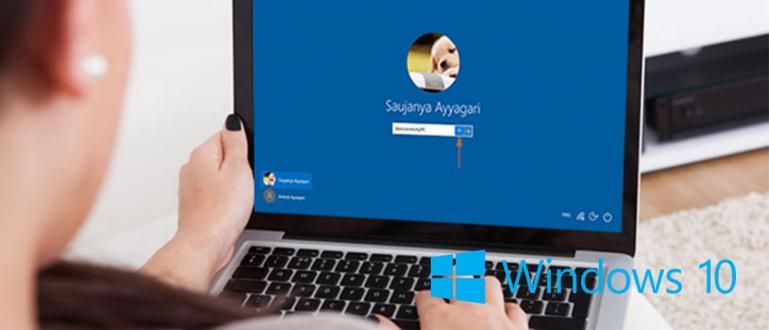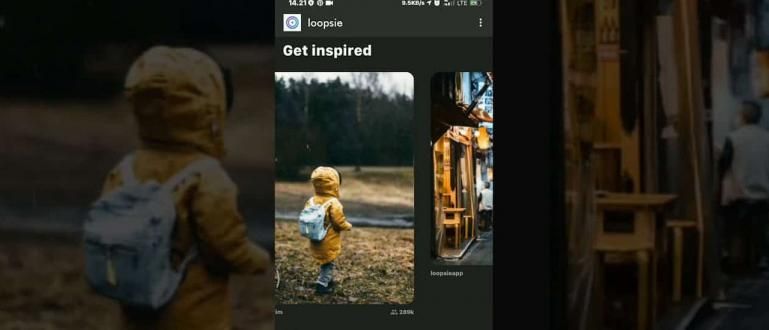Čia yra visas „Excel“ formulių, kurios dažniausiai naudojamos švietimo / darbo pasaulyje, rinkinys. Yra jo naudojimo ir funkcijos pavyzdys, pilnas!
Norite apskaičiuoti duomenis naudodami programą Microsoft Excel, bet nežinai formulės?
Be Microsoft Word, Excel skaičių apdorojimo programa taip pat yra viena iš pagrindinių programų, naudojamų beveik visose darbo srityse.
Tiesą sakant, ne keletas moksleivių ar studentų pasitikėjo šia programa, kad padėtų jiems atlikti kasdienes užduotis, žinote, gauja.
Tačiau, kadangi „Microsoft Excel“ turi daug formulių, skirtų naudoti, ne visi žino apie skaičiavimo formules, kurias gali atlikti ši programa.
Todėl šiame straipsnyje ApkVenue pasidalins visas excel formulių rinkinys ir jų funkcijos kurie gali palengvinti jūsų užduotį. Nori ką nors sužinoti?
Visas Excel formulių ir jų funkcijų rinkinys
Kaip ir CMD komandos kodas „Windows“ nešiojamajame kompiuteryje, „Microsoft Excel“ programos formulės taip pat yra labai įvairios ir, žinoma, turi skirtingas funkcijas.
Bet nusiramink! Žemiau „ApkVenue“ parengė įvairius „Excel“ formulių rinkinius ir jų funkcijas, kad juos būtų lengva suprasti.
Pagrindinės Excel formulės
Prieš aptardami sudėtingesnius, pirmiausia turėtumėte suprasti pagrindines Excel formules, kurios dažniausiai naudojamos skaičiavimams.
Pavyzdžiui, atimties, sudėjimo, dalybos ir pan. Na, o daugiau informacijos rasite toliau pateiktoje diskusijoje.
1. Excel atimties formulė

Nuotraukų šaltinis: JalanTikus (Norite sužinoti apie Excel atimties formulę? Peržiūrėkite paaiškinimą žemiau).
Šiek tiek skiriasi nuo kitų Excel formulių, kuriose skaičiavimo komandoms atlikti dažniausiai naudojamos specialios žodžių formulės, Excel atimties formulė yra labai paprasta.
Jums tiesiog reikia naudoti minus operatorius (-) sumažinti duomenų vertę, kaip paprastai daroma skaičiuotuvu, gauja.
Tiesiog, kaip ir naudojant kitas „Excel“ formules, „Excel“ formulės pradžioje atimtis vis tiek turi pateikti ženklą lygus (=).
2. Excel padalijimo formulė

Beveik tokia pati kaip atimties formulė, „Excel“ padalijimo formulė taip pat nenaudoja specialios žodžių formulės skaičiavimams atlikti.
Jūs tiesiog naudojate pasvirojo brūkšnio operatorius (/) kad gautumėte turimų duomenų padalijimo vertę.
Be to, jo naudojimo būdas yra tas pats, būtent pradžioje turite dėti lygybės ženklą (=), kad parodytumėte, jog tai, ką rašote, yra Excel formulė.
Jei rezultatai buvo gauti, taip pat galite spausdinti slapyvardį ir spausdinti Excel failą, jei to reikia.
3. Excel SUM formulė

Nuotraukų šaltinis: JalanTikus (SUM yra viena iš dažniausiai naudojamų pagrindinių Excel formulių).
Iš daugelio esamų „Excel“ formulių „Excel SUM“ formulė tikriausiai yra viena dažniausiai naudojamų, taip, gauja. Atsižvelgiant į pačios SUM formulės funkciją, būtent už atlikti duomenų reikšmių sumą.
Tiesą sakant, galite naudoti plius (+) operatorius atlikti tą patį skaičiavimą. Tačiau tai laikoma mažiau veiksminga, nes turite po vieną spustelėti turimas reikšmes.
Tuo tarpu su SUM formule jūs liekate vilkite visas duomenų reikšmes vienu metu, kad būtų greitesnis ir praktiškesnis.
4. Excel daugybos formulė

Kita pagrindinė „Excel“ formulė yra daugyba. Ši formulė taip pat tikrai labai dažna, tiesa, jūs ją naudojate atlikdami skaičiavimus?
Na, paskaičiuoti daugybą programoje „Excel“ yra labai paprasta. Čia tiesiog reikia naudoti Žvaigždutės operatorius arba žvaigždutė (*).
Tuo tarpu, kaip jį naudoti, vis dar yra tas pats, kas Excel formulę atimti, dalyti ar sudėti, gauja.
Užpildykite „Excel“ formulės datos ir laiko funkciją
Excel formulė Datos ir laiko funkcija susideda iš „Excel“ formulių, kurias galima naudoti norint automatiškai generuoti datas ir laikus.
| Excel formulė | Funkcija |
|---|---|
| DIENA | Raskite dienos vertę |
| MĖNESIS | Raskite mėnesio vertę |
| METAI | Metų vertės radimas |
| DATA | Gaukite datos vertę |
| 360 DIENŲ | Apskaičiuokite 2 datų sumą su sąlyga, kad 1 metai = 360 dienų |
| EDATE | Grąžina datos serijos numerį, nurodantį mėnesių skaičių iki arba po nurodytos datos |
| EOMONTH | Grąžina paskutinės mėnesio dienos eilės numerį prieš arba po nurodyto mėnesių skaičiaus |
| VALANDA | Konvertuoti serijos numerį į valandas |
| ISOWEEKNUM | Sugeneruoja ISO savaičių skaičių per metus jūsų nurodytai datai. |
| MINUTĖS | Konvertuoti serijos numerį į minutes |
| TINKLO DIENOS | Grąžina darbo dienų skaičių tarp 2 nurodytų datos laikotarpių |
| DABAR | Grąžina dabartinės datos ir laiko serijos numerį |
| ANTRA | Konvertuoti serijos numerį į sekundes |
| LAIKAS | generuoti serijos numerį nuo nurodyto laiko |
| LAIKAS | Konvertuoti laiką teksto forma į serijos numerį |
| ŠIANDIEN | Sugeneruoja dabartinės datos serijos numerį |
| SAVAITĖS DIENA | Konvertuoti serijos numerį į savaičių dienas |
| SAVAITĖS NUM | Konvertuoja serijos numerį į skaičių, atitinkantį metų savaitės tvarką |
| DARBO DIENA | sugeneruoti datos eilės numerį prieš arba po nurodyto darbo dienų skaičiaus |
| METAI | Konvertuoti serijos numerį į metus |
| YEARFRAC | Grąžina metų dalį, kuri yra bendras dienų skaičius nuo pradžios iki paskutinės datos |
Užpildykite „Excel“ formulių matematikos ir trigonometrijos funkcijas
Excel formulė Matematinės ir trigonometrinės funkcijos susideda iš „Excel“ formulių, skirtų atlikti matematinius skaičiavimus, pvz., sumos, kosinuso, kvadrato, kvadratinės šaknies ir pan.
| Excel formulė | Funkcija |
|---|---|
| ABS | Nustatykite tam tikro skaičiaus absoliučią reikšmę |
| ACOS | Nustatykite tam tikro skaičiaus lanko kosinuso reikšmę |
| ACOSH | Nustatykite tam tikro skaičiaus atvirkštinį hiperbolinį kosinusą |
| AGREGATAS | Suvestinių duomenų nurodymas sąraše arba duomenų bazėje |
| ARABIŠKAS | Konvertuokite romėnišką skaičių į arabišką skaičių |
| SŪRUS | Nustatykite tam tikro skaičiaus arko sinuso reikšmę |
| ASINH | Nustatykite skaičiaus hiperbolinę sinusinę inversiją |
| ĮDEGIS | Grąžina tam tikro skaičiaus lanko tangentą |
| ATAN2 | Nustatykite x ir y koordinačių liestinės lanko reikšmę |
| ATANH | Raskite tam tikro skaičiaus atvirkštinę hiperbolinę tangentą |
| LUBOS | Suapvalina skaičių iki artimiausio sveikojo skaičiaus arba iki artimiausio reikšmės kartotinio |
| LUBOS.TIKSLUS | Suapvalina skaičių iki artimiausio sveikojo skaičiaus arba iki artimiausio reikšmės kartotinio, neatsižvelgiant į suapvalinto skaičiaus ženklą |
| COS | Raskite tam tikro skaičiaus kosinusą |
| COSH | Raskite nurodyto skaičiaus hiperbolinį kosinusą |
| LAIPSNIAI | Radianų konvertavimas į laipsnius |
| NET | Suapvalina skaičių iki artimiausio lyginio sveikojo skaičiaus |
| EXP | Grąžina e į tam tikro skaičiaus (eksponentinį) laipsnį |
| FAKTAS | Grąžina nurodyto skaičiaus faktorialą |
| INT | Suapvalina skaičių iki artimiausio sveikojo skaičiaus |
| LOG | Konvertuoja skaičių į logaritminę tam tikros bazės reikšmę |
| MOD | Grąžina likusią padalijimo dalį |
| NUODĖ | Nustatykite skaičiaus sinusą |
| SUMA | Sudėkite norimus skaičius |
| SUMIF | Skaičių pridėjimas su tam tikrais norimais kriterijais |
| SUMIFS | Skaičių pridėjimas pagal tam tikrus norimus kriterijus |
| TAN | Nustatykite tam tikro skaičiaus liestinę |
Užbaikite Excel formulių statistines funkcijas
Excel formulė Statistikos funkcija susideda iš Excel formulių, skirtų statistiniams duomenims apdoroti, pavyzdžiui, vidurkio, standartinio nuokrypio, dispersijos, t lentelės ir kt.
| Excel formulė | Funkcija |
|---|---|
| AVEDEV | Vidutinio absoliutaus duomenų taškų balanso apskaičiavimas iš vidutinės duomenų reikšmės |
| VIDUTINIS | Apskaičiuokite vidutinę skaičių reikšmę tam tikrame diapazone arba duomenims |
| VIDUTINIS | Apskaičiuoja vidutinę visų komponentų vertę, įskaitant skaičius, tekstą ir logines reikšmes |
| VIDUTINIS JEI | Skaičiuoja vidutinę skaičių reikšmę tam tikrame diapazone arba duomenis, kurie atitinka savarankiškai nustatytą kriterijų |
| AVERAGEIFS | Skaičiuoja vidutinę skaičių reikšmę tam tikrame diapazone arba duomenis, kurie atitinka kelis savarankiškai nustatytus kriterijus |
| COUNT | Suskaičiuokite skaičių skaičių savarankiškai nustatytame diapazone / sąraše / langelyje |
| COUNTA | Suskaičiuokite tekstų / reikšmių skaičių savarankiškai nustatytame diapazone / sąraše / langelyje |
| TUŠČIA | Skaičiuoja tuščių langelių (neturinčių) skaičių savarankiškai nustatytame diapazone / sąraše / langelyje |
| COUNTIF | Skaičiuoja langelių skaičių diapazone/sąraše/ląstelėse, kurios atitinka vieną savarankiškai apibrėžtą kriterijų |
| APRAŠYMAI | Skaičiuoja langelių skaičių diapazone / sąraše / langeliuose, kurie atitinka tam tikrus savarankiškai apibrėžtus kriterijus |
| MAX | Nustatykite didžiausią (maksimalų) tam tikro diapazono / sąrašo / langelio reikšmę / skaičių |
| MAXA | Nustato didžiausią reikšmę (išskyrus skaičius, tekstą ir logines reikšmes) tam tikrame diapazone / sąraše / langelyje |
| MEDIANA | Nustato vidurinę skaičiaus reikšmę tam tikrame diapazone / sąraše / langelyje |
| MIN | nustatyti mažiausią / mažiausią skaičiaus reikšmę tam tikrame diapazone / sąraše / langelyje |
| MINA | Nustato mažiausią reikšmę (išskyrus skaičius, tekstą ir logines reikšmes) tam tikrame diapazone / sąraše / langelyje |
| PROB | Nustatykite tikimybę, kurios reikšmė yra tarp dviejų ribų |
Užbaikite „Excel“ formulių paieškos ir nuorodų funkcijas
Excel formulė Paieškos ir nuorodos funkcija susideda iš „Excel“ formulių, iš kurių galima gauti duomenis diapazonas tam tikrais kriterijais ir (arba) vienu ar keliais specifiniais kriterijais.
Na, šioje paieškos ir nuorodų funkcijos „Excel“ formulėje taip pat galite rasti VLOOKUP formulę, kuri dažniausiai naudojama tam tikroms reikšmėms rasti ir suderinti.
| Excel formulė | Funkcija |
|---|---|
| ADRESAS | Duomenų nuorodų kaip teksto gavimas į vieną darbalapio langelį |
| SRITIES | Nuorodoje esančių sričių skaičiavimas |
| PASIRINKTI | Vertės pasirinkimas iš iš anksto nustatytų reikšmių sąrašo |
| Stulpelis | Gauti 1 stulpelio pavadinimą nuorodoje |
| Stulpelis | Gauti kelis stulpelių pavadinimus nuorodoje |
| HLOOKUP | Gauti duomenis iš diapazono / masyvo horizontaliai, o viršutinė eilutė yra pagrindinis duomenų gavimo taškas |
| HIPERLINK | Sukurkite nuorodas / nuorodas, kurios gali atidaryti susijusius dokumentus, saugomus tinklo serveriuose (intranete / internete) |
| INDEKSAS | Vertės pasirinkimas iš konkrečios nuorodos / diapazono / masyvo |
| NETIESIOGINĖS | Nuskaito teksto reikšme nurodytą nuorodą |
| PERŽIŪRA | Ieškote reikšmės konkrečiame diapazone / vektoriuje / masyve |
| MATCH | Ieškoma reikšmės nurodytoje nuorodoje/masyve |
| OFFSET | Konkrečios nuorodos atskaitos poslinkio gavimas |
| EILUTĖ | Iš duomenų nuorodos gaukite 1 eilutės pavadinimą |
| VLOOKUP | Gauti duomenis iš diapazono / masyvo vertikaliai, kai pirmasis stulpelis (kairėje) yra pagrindinis duomenų gavimo taškas |
Užbaikite Excel formulių duomenų bazės funkcijas
Excel formulė Duomenų bazės funkcija susideda iš Excel formulių, susijusių su duomenų bazėmis (duomenų rinkiniais), kurios yra svarbios ir specialiai skirtos duomenų apdorojimui.
| Excel formulė | Funkcija |
|---|---|
| DAVERAGE | Skaičiuoja pasirinktų duomenų bazės įrašų vidurkį |
| DCOUNT | Ląstelių, kuriose yra skaičiai, skaičiavimas duomenų bazėje |
| DCOUNTA | Netuščių langelių skaičiavimas duomenų bazėje |
| DGET | Iš duomenų bazės ištraukite vieną įrašą, atitinkantį tam tikrus kriterijus |
| DMAX | Nurodo didžiausią pasirinkto duomenų bazės įrašo reikšmę |
| DMIN | Nurodo mažiausią pasirinkto duomenų bazės įrašo reikšmę |
| DSUM | Sumuokite duomenis tam tikruose duomenų bazės stulpeliuose, kurie atitinka kriterijus |
| DVAR | Apskaičiuoja dispersijos reikšmę pagal esamą pavyzdį duomenų bazės įraše |
Užbaikite Excel formulių logines funkcijas
Excel formulė Loginė funkcija susideda iš Excel formulių, kuriomis siekiama patikrinti teiginį su loginiu testu.
Galima sakyti, gal ši logikos funkcijos Excel formulė yra viena dažniausiai naudojamų Excel formulių darbo pasaulyje, gaujoje.
| Excel formulė | Funkcija |
|---|---|
| IR | Grąžina TRUE (Tiesa), jei tenkinami visi kriterijai (TRUE) |
| NETEISINGA | Grąžina loginę reikšmę False (False) |
| JEI | Apibrėžkite loginį testą su 2 ar daugiau kriterijų, kuriuos sukūrėte patys |
| VIENAS JEI | Suranda reikšmę, jei sąlyga yra TRUE/FALSE |
| MULTI JEI | Suranda reikšmę, jei sąlyga yra TRUE/FALSE su keliais palyginimais |
| IFERROR | Pateikia norimą rezultatą, jei formulė pateikia klaidos rezultatą (pvz., #N/A, #ERROR ir tt) |
| NE | Apverskite argumento logiką |
| ARBA | Grąžina TRUE, jei kiekvienas argumentas yra TRUE |
| TIESA | Grąžina loginę reikšmę TURE |
„Excel“ formulės, kurias reikia žinoti ir dažnai naudoti darbo pasaulyje
Na, o tiems iš jūsų, kuriems darbui reikia „Excel“ formulių rinkinio, žinoma, yra nemažai dažnai naudojamų formulių, kurias turite žinoti.
Viena iš jų yra VLOOKUP formulė, kuri šiuo metu vis dažniau naudojama. Be to, yra daug kitų nepakeičiamų „Excel“ formulių, kaip nurodyta toliau!
1. SUMMA
Excel formulės funkcijos SUMA yra sujungti skaičių rinkinį. Prie stulpelių galite lengvai pridėti daugybę skaičių arba stulpelių.
Pavyzdžiui, norite pridėti duomenis iš A1–A25 stulpelių, tada tiesiog naudokite šią formulę pasirinkdami stulpelius A1–A25.
- Formulė: =SUM(skaičius1:skaičius2)
- Pavyzdys: =SUM(L3,L7)
2. VIDUTINIS
Kita dažnai naudojama formulė yra VIDUTINIS. Šios formulės pagrindinė funkcija yra rasti vidutinę kintamojo reikšmę.
- Formulė: =VIDUTINIS(skaičius1:skaičius2)
- Pavyzdys: =VIDUTINIS(L3:L6)
3. JEI
Funkcija JEI yra paimti vieną iš dviejų verčių pagal sąlygą. Logika tokia pati kaip IF programavimo kalbose. Vienoje funkcijoje galite įdėti kelis IF, priklausomai nuo jūsų poreikių.
- Formulė: =IF(loginis_testas,[reikšmė_jei_tiesa],[_jei_klaidingas]
- Pavyzdys: =IF(2 "Tiesa" =IF(2>3"Tiesa","Klaidinga")> "Klaidinga"
4. SKAIČIUOTI
Dažniausiai naudojama „Excel“ formulė, kuri yra beveik panaši į SUM COUNT. Ši formulė naudojama skaičiuojant langelių, kuriose yra skaičiai, skaičių.
- Formulė: =COUNT(reikšmė1,[reikšmė2],..]
- Pavyzdys: =COUNT(a1:a10)
5. MIN
Norėdami rasti mažiausią skaičiaus reikšmę tarp duomenų kiekio, galite naudoti formulę MIN. Ši formulė grąžina mažiausią skaičių eilės reikšmę.
- Formulė: =MIN(skaičius1:skaičius2)
- Pavyzdys: =MIN(L3:L6)
6. MAX
Priešinga MIN, Excel formulė MAX galima naudoti norint nustatyti didžiausią skaičių serijos reikšmę.
- Formulė: =MAX(skaičius1:skaičius2)
- Pavyzdys: =MAX(L3:L6)
Tai yra keletas dažniausiai naudojamų „Excel“ formulių. Norėdami sužinoti kitas „Excel“ formules, kurios dažnai naudojamos darbo pasaulyje, galite peržiūrėti toliau pateiktą straipsnį:
 PERŽIŪRĖTI STRAIPSNĮ
PERŽIŪRĖTI STRAIPSNĮ Na, tai buvo visas „Excel“ formulių rinkinys, kuris gali padėti lengviau ir praktiškiau atlikti skaičiavimus.
Tiesą sakant, yra daug kitų „Excel“ formulių, kurias galite naudoti, tačiau „ApkVenue“ pateikta „Excel“ formulių kolekcija yra viena iš dažniausiai naudojamų.
Kokias Excel formules naudojate dažniausiai?
Taip pat skaitykite straipsnius apie Iš Tech ar kitų įdomių straipsnių iš Šelda Audita